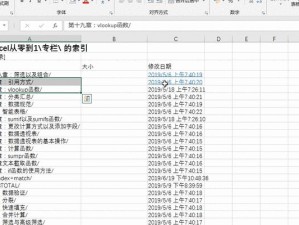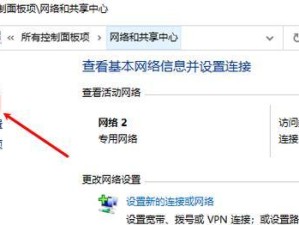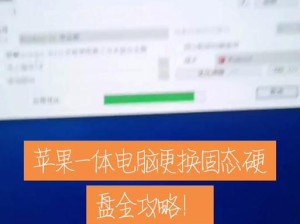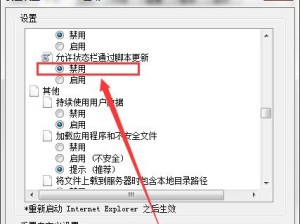在使用Win7电脑时,我们常常会遇到需要调节屏幕亮度的情况。本文将为大家介绍几种简单而有效的方法,帮助您轻松掌握Win7电脑屏幕亮度调节的技巧。

一、调节屏幕亮度的快捷键(Fn+F6/F7)
通过使用Fn+F6/F7组合键,您可以快速调节Win7电脑的屏幕亮度。按下Fn键并同时按下F6键可以降低亮度,按下Fn键并同时按下F7键可以增加亮度。
二、使用Windows设置调节屏幕亮度
1.打开“控制面板”,并点击“显示”选项。
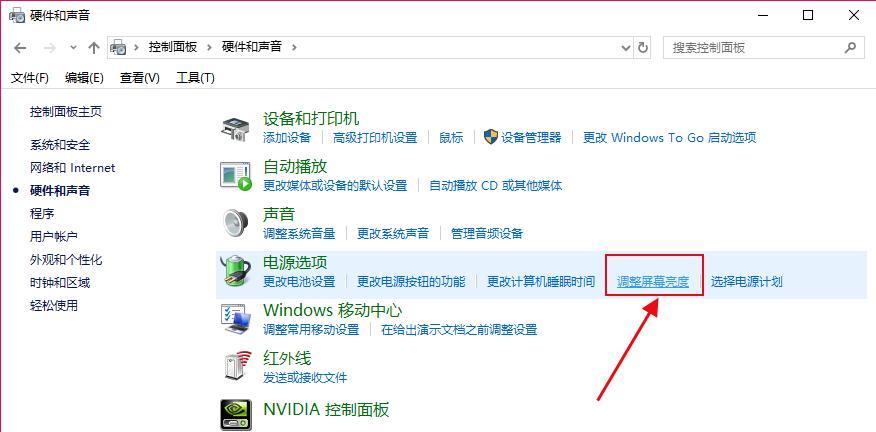
2.在显示设置界面中,点击左侧的“调整屏幕亮度”选项。
3.拖动滑块来调整屏幕的亮度水平。向左滑动滑块可降低亮度,向右滑动滑块可增加亮度。
4.点击“应用”按钮,确认所做的调整。
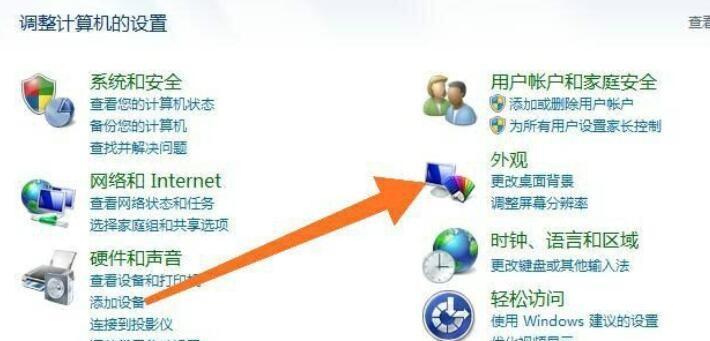
三、使用电源计划调节屏幕亮度
1.打开“控制面板”,并点击“硬件和声音”选项。
2.在硬件和声音界面中,点击“电源选项”。
3.在电源选项界面中,选择您当前正在使用的电源计划,并点击“更改计划设置”。
4.在更改计划设置界面中,点击“更改高级电源设置”链接。
5.在高级电源设置界面中,展开“显示”选项,并找到“亮度”设置。
6.根据需要,调整“亮度”设置的数值。一般来说,将亮度调至50-80%之间比较适宜。
7.点击“确定”按钮,保存所做的调整。
四、使用显卡驱动程序调节屏幕亮度
1.在桌面上右键单击,并选择“图形选项”或“显卡控制面板”。
2.在显卡控制面板中,找到“亮度/对比度”或类似的选项。
3.调整滑块来改变屏幕亮度。向左滑动滑块可降低亮度,向右滑动滑块可增加亮度。
4.确认所做的调整,并关闭显卡控制面板。
五、使用第三方软件调节屏幕亮度
如果您希望更加个性化地调节屏幕亮度,可以尝试一些第三方软件,如“f.lux”、“DimScreen”等。这些软件可以提供更多的调节选项,适应不同场景和需求。
六、调节屏幕亮度对眼睛的影响
适当调节屏幕亮度对保护眼睛健康非常重要。过高或过低的屏幕亮度都可能导致眼睛疲劳、视力下降等问题。我们应该根据自身需要和环境来合理地调节屏幕亮度。
七、调节屏幕亮度的注意事项
在调节屏幕亮度时,需要注意以下几点:
1.不要将屏幕亮度调得过低,以免影响阅读和操作。
2.避免在强光下使用过高的屏幕亮度,以免刺激眼睛。
3.经常调整屏幕亮度,以适应不同的环境和视觉需求。
4.在晚上或黑暗环境下使用电脑时,将屏幕亮度适当调低,以减少对眼睛的刺激。
八、调节屏幕亮度的益处
适当调节屏幕亮度可以带来以下几个益处:
1.减少眼睛疲劳和视觉不适。
2.提高阅读和操作的舒适度。
3.降低电脑辐射对身体的影响。
4.节约电脑电量,延长电池使用时间。
九、
通过本文介绍的几种方法,您可以轻松地调节Win7电脑屏幕亮度,保护眼睛健康,提高使用体验。根据不同的需求和场景,选择合适的方法来调节屏幕亮度,并遵循注意事项,享受更好的视觉体验吧!